Kā aizmirst Wi-Fi tīklu Apple TV
Kas jāzina
- Atvērt Iestatījumi > Tīkls.
- Izvēlieties Bezvadu internetsun atveriet Wi-Fi tīklu, kuru vēlaties aizmirst.
- Izvēlieties Aizmirstiun gaidiet, līdz Apple TV aizmirsīs tīklu.
Šajā rakstā ir paskaidrots, kā Apple TV aizmirst Wi-Fi tīklu.
Kā Apple TV aizmirst Wi-Fi tīklu?
Jūsu Apple TV ir izstrādāts tā, lai pēc atvienošanas atcerētos Wi-Fi tīklus, ar kuriem izveidojat savienojumu. Ja aizņēmāties sava kaimiņa Wi-Fi, kad jūsu Wi-Fi nebija, vai esat izveidojis savienojumu ar jūsu tālruni karstais punkts kādā brīdī jūsu Apple TV atcerēsies šos tīklus un pieteikšanās informāciju gadījumam, ja kādreiz vēlēsities atkal izveidot savienojumu.
Jūsu Apple TV ir jāpaliek savienotam ar jūsu atlasīto Wi-Fi tīklu pat tad, ja tajā ir saglabāta pieteikšanās informācija citiem tīkliem, taču var nejauši izveidot savienojumu ar nepareizu tīklu, ja ir radušās savienojamības problēmas ar tīklu, kuru mēģināt izveidot izmantot. Ja vēlaties novērst, ka Apple TV nejauši izveido savienojumu ar nepareizu tīklu, varat likt tam aizmirst visus tīklus, ar kuriem nevēlaties izveidot savienojumu.
Lūk, kā Apple TV aizmirst Wi-Fi tīklu:
-
Pārejiet uz Apple TV sākuma ekrānu un atlasiet Iestatījumi.
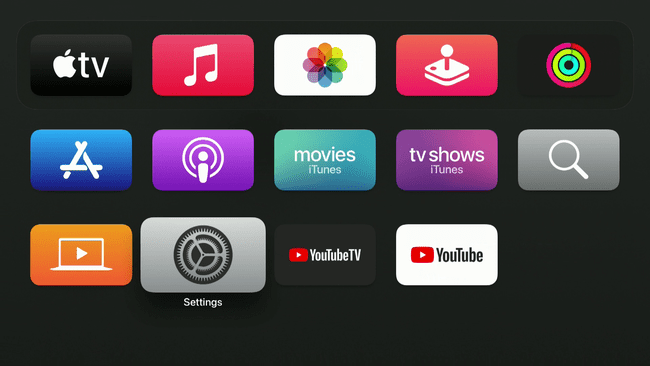
-
Izvēlieties Tīkls.
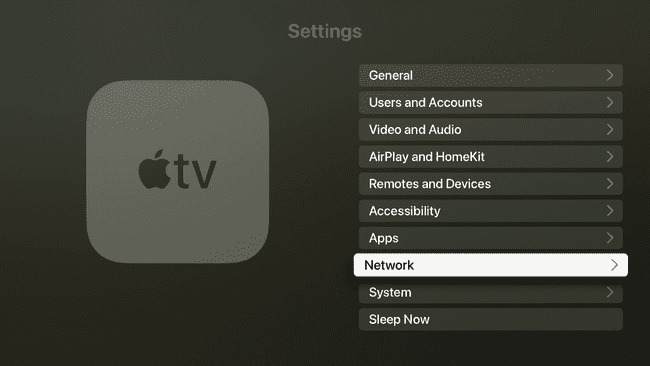
-
Izvēlieties Bezvadu internets.
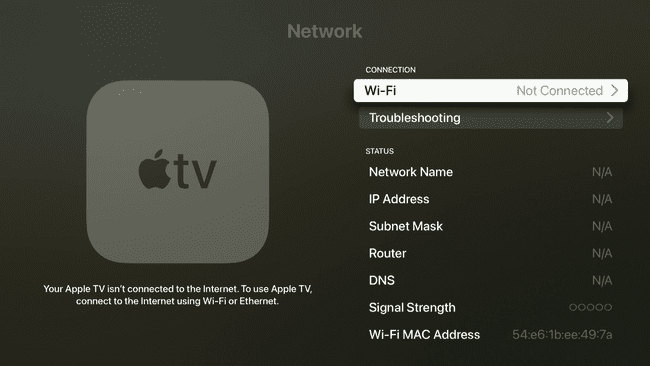
-
Atlasiet Wi-Fi tīklu, kuru vēlaties aizmirst, un gaidiet, līdz tas izveido savienojumu.
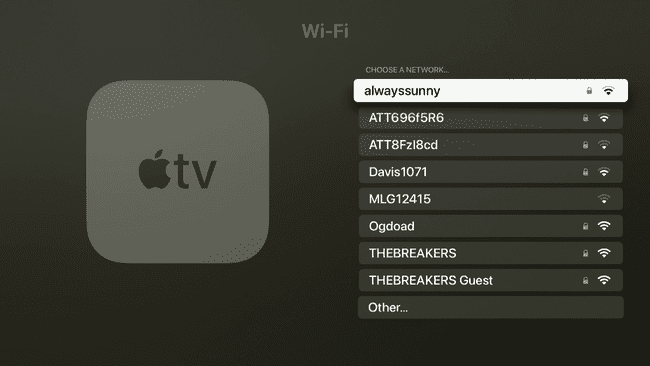
Jūs nevarat aizmirst Wi-Fi tīklu Apple TV, ja vien Apple TV nav pievienots tam.
-
Izvēlieties Aizmirstiet tīklu.

-
Pagaidiet, līdz Apple TV aizmirsīs tīklu.
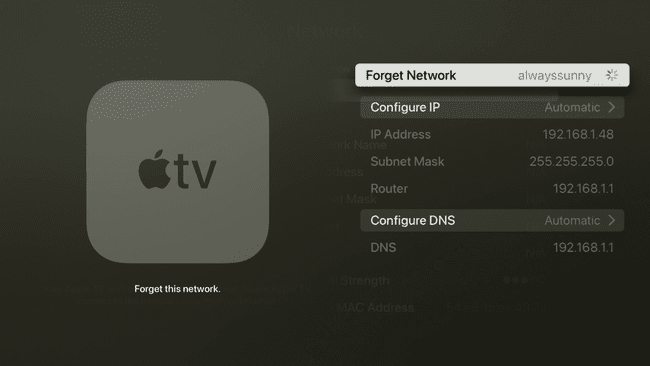
-
Jūsu Apple TV turpmāk vairs netiks automātiski savienots ar šo tīklu.

Aizmirstais tīkls joprojām būs redzams pieejamo tīklu sarakstā, ja nākotnē vēlēsities ar to atkārtoti izveidot savienojumu. Nav iespējams novērst tīkla parādīšanos šajā sarakstā.
Kā aizmirst Wi-Fi tīklu Apple TV pēc paroles maiņas
Bez savienojuma ar tīklu Apple TV nevar aizmirst par Wi-Fi tīklu. Parasti tā nav problēma, jo galvenais iemesls, kāpēc Apple TV aizmirst tīklu, ir novērst tā nejaušu savienojumu. Tomēr, ja pēc Apple TV iestatīšanas nomainīsit paroli uz Wi-Fi tīklu, var rasties problēma.
Problēma ir tāda, ka jūsu Apple TV neizdosies izveidot savienojumu ar tīklu, jo tajā ir saglabāta vecā parole, un tas nedos jums iespēju ievadīt jaunu paroli. Tā kā Apple TV nevar aizmirst tīklu, neveidojot savienojumu ar tīklu, jūs nevarat vienkārši noņemt saglabāto paroli, atkārtoti izveidot savienojumu un ievadīt jauno paroli.
Tālāk ir norādīts, kā savienot Apple TV ar Wi-Fi tīklu, izmantojot jaunu paroli, neaizmirstot tīklu.
-
Atvērt Iestatījumi.
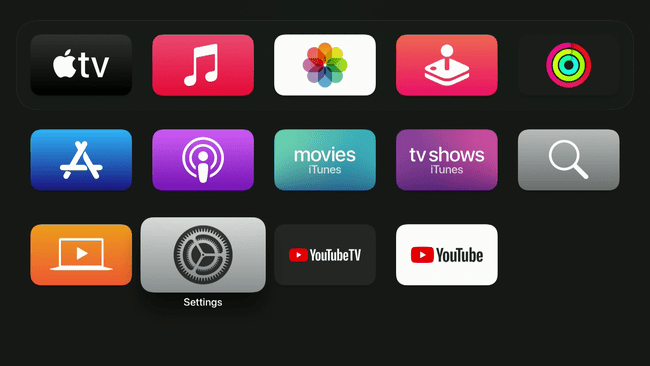
-
Izvēlieties Tīkls.
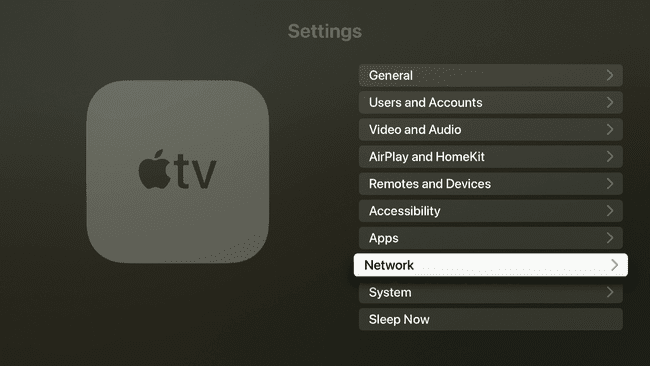
-
Izvēlieties Bezvadu internets.

-
Izvēlieties Cits.

-
Ievadiet precīzu SSID no sava Wi-Fi tīkla un atlasiet TURPINĀT.

-
Pagaidiet, līdz Apple TV mēģinās izveidot savienojumu un neizdosies.
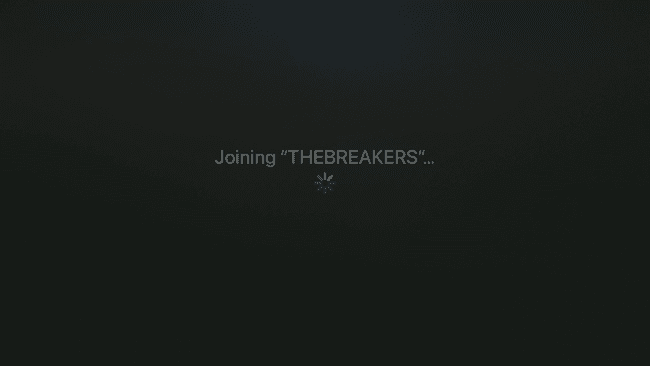
-
Ievadiet savu paroli un atlasiet TURPINĀT.
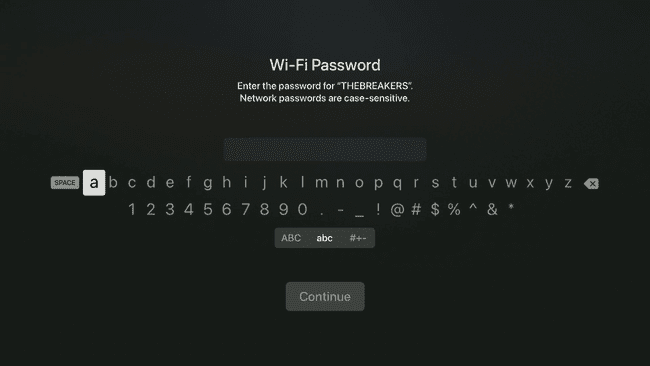
-
Apple TV mēģinās vēlreiz pievienoties, izmantojot jauno paroli.
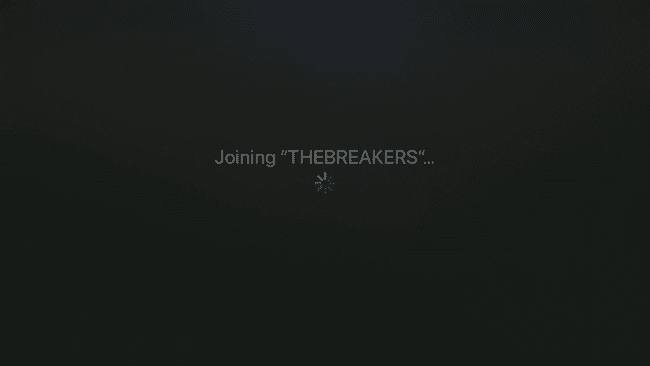
-
Jūsu Apple TV tagad ir pievienots jūsu tīklam.

